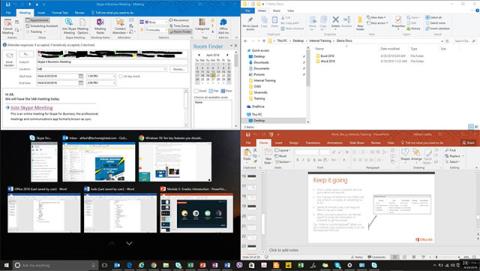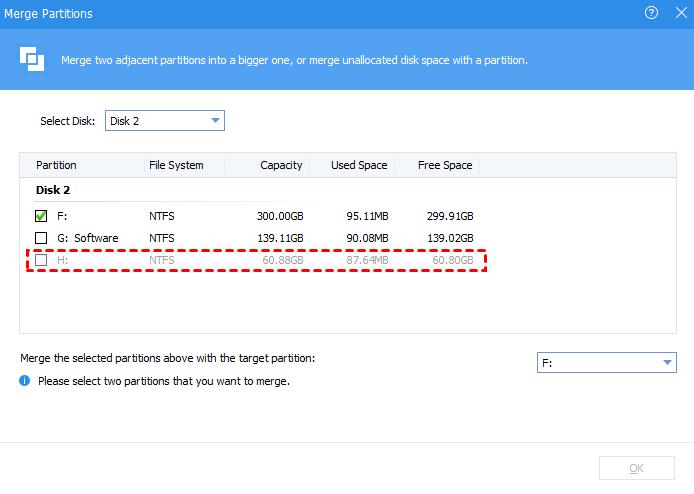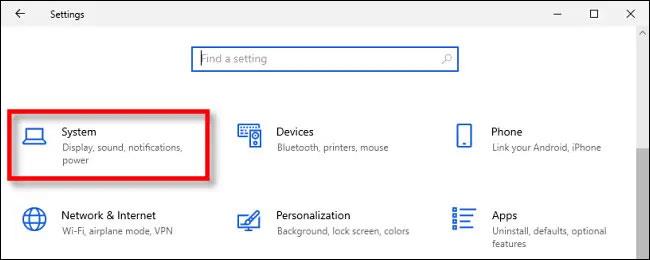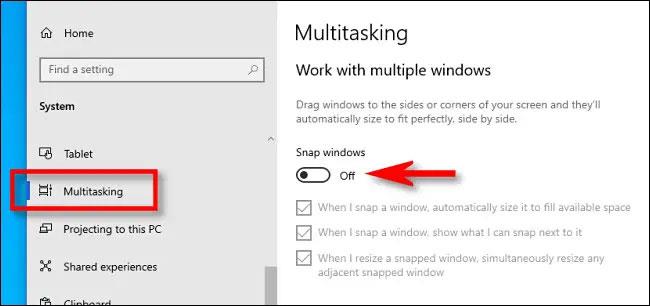Þú hefur kannski ekki tekið eftir því, en á Windows 10 er ansi áhugaverður aðgengisaðgerð sem er sjálfgefið virkur sem heitir Snap. Í grundvallaratriðum er tilgangur Snap að hjálpa notendum að raða skrifborðsvinnusvæði sínu á skilvirkari hátt og bæta þannig vinnuframleiðni.
Til dæmis, þökk sé Snap, geturðu fljótt fært opna glugga til hliða eða horna aðalskjásins með því að draga og sleppa með nokkrum músum og lyklaborði án þess að breyta stærðinni. Mældu gluggann handvirkt. Einn stærsti kosturinn hér er hæfileikinn til að fjölverka á áhrifaríkan hátt með mörgum forritum í einu á einum skjá.
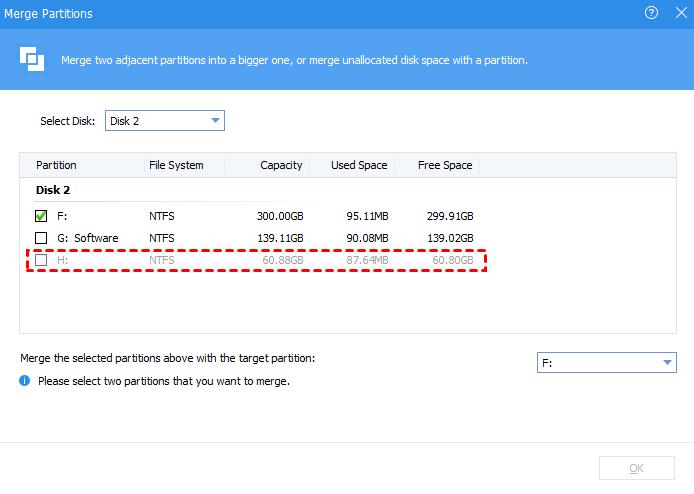
Hins vegar þurfa ekki allir Windows 10 notendur að nota Snap. Vegna þess að það er sjálfgefið virkt veldur þessi eiginleiki stundum óþarfa vandræðum þegar notendur virkja hann óvart. Til dæmis, þegar þú dregur glugga of nálægt efstu brún skjásins, verður hann strax hámarkaður.
Í þessu tilviki geturðu slökkt alveg á Snap eiginleikanum (og virkjað hann aftur þegar þörf krefur) með örfáum einföldum skrefum hér að neðan.
Slökktu á Windows 10 Snap eiginleikanum
Fyrst skaltu opna Windows 10 Stillingarforritið með því að opna Start valmyndina og smella á litla gírstáknið vinstra megin. Þú getur líka ýtt á Windows + i takkasamsetninguna til að opna stillingarforritið fljótt.

Í Stillingar glugganum, smelltu á " System ".
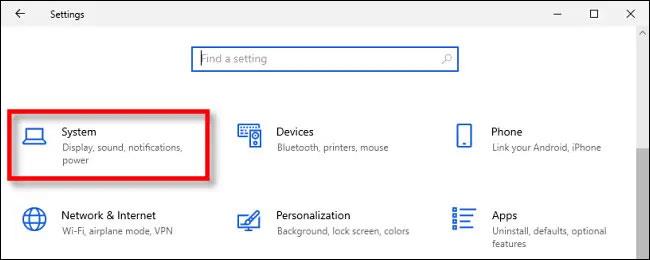
Í viðmóti kerfisstillinga, smelltu á " Fjölverkavinnsla " í vinstri valmyndinni. Finndu síðan valkostinn „ Smelltu á glugga “ og pikkaðu á rofann til að fara aftur í „ Slökkt “ ástandið.
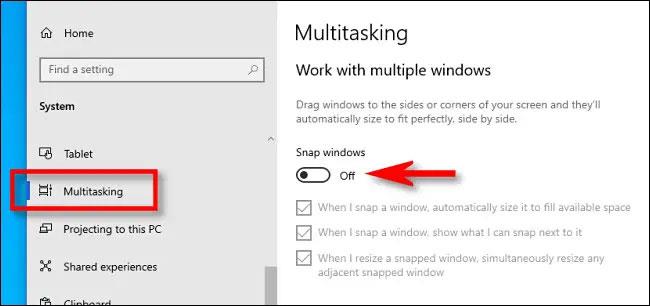
Lokaðu nú stillingum. Með slökkt á Snap eiginleikanum geturðu staðsett glugga hvar sem er á skjánum án þess að þurfa að hafa áhyggjur af því að þeir birti ekki eins og þú vilt hafa þeir.
Til að virkja þennan eiginleika aftur skaltu einfaldlega fylgja sömu skrefum og kveikja á rofanum á „ Snap windows “ valkostinum.